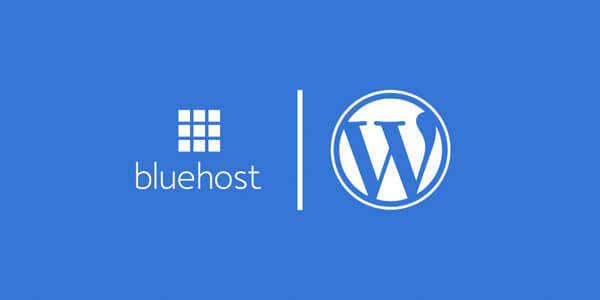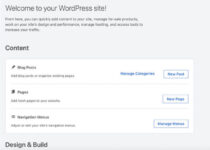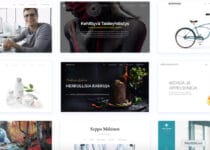Blogin perustaminen: helpot WordPress ohjeet
Blogin perustaminen on nykyään helpompaa kuin ikänä aikaisemmin. Tästä artikkelista saat selkeät ohjeet kuinka perustaa WordPress blogi. Näillä ohjeilla onnistuu sekä blogin perustaminen kuin esimerkiksi WordPress kotisivut yritykselle.
Ammattimaisen blogin perustamiseen paras alusta on WordPress, joka on käännetty myös suomenkielelle. Toimiakseen WordPress tarvitsee lisäksi webhotellin eli hostingin. Hosting-palveluntarjoajissa on suuria eroja, joten valinta kannattaa tehdä huolella. Kun suunnitelmissa on blogin perustaminen yksi ehdottomasti parhaista vaihtoehdoista on WordPressiin keskittynyt Bluehost, jota suosittelee myös WordPressia kehittävä wordpress.org. Bluehost pyörittää yli 2 miljoonaa nettisivua, mukaan lukien verkkohelppi.comia.

Tämän artikkelin kuvissa ja ohjeissa keskitytään erityisesti Bluehostiin. WordPress blogin perustaminen Bluehostilla on erittäin helppoa, sillä palvelu asentaa WordPressin puolestasi. Sinun ei myöskään tarvitse huolehtia WordPressin, lisäosien tai teemojen säännöllisestä päivittämisestä, sillä Bluehost hoitaa päivittämiset sinun puolestasi. Bluehost on yksi markkinoiden nopeimmista hostingeista ja tämä parantaa sivusi hakukonenäkyvyyttä. Lisäksi Bluehostin paketteihin sisältyy SSL-sertifikaatti, joka lisää sivustosi turvallisuutta ja vaikuttaa positiivisesti myös hakukonenäkyvyyteen. Sertifikaatti aktivoituu automaattisesti tyypillisesti vuorokauden sisällä sivuston julkaisusta. WordPress blogin perustaminen Bluehostilla onnistuu ilman minkäänlaisia koodaustaitoja ja voit pyörittää sujuvasti WordPress-sivuja ilman erityistä teknistä osaamista.
Bluehost on erittäin suosittu ja pystyy siksi tarjoamaan edulliset hinnat. Sen hinta-laatusuhde on yksi markkinoiden parhaista. Lisäksi Bluehost tarjoaa uusille kotisivuille tarjouskampanjaa, jolloin sivut saa jopa 3 vuodeksi vain muutaman euron kuukausihinnalla. WordPress blogin perustaminen onnistuu ilman riskiä, sillä Bluehost antaa palvelulle 30-päivän rahat takaisin takuun.
KATSO BLUEHOST TARJOUS TÄSTÄ JA REKISTERÖIDY
Lyhykäisyydessään menestyvän WordPress blogin perustaminen menee seuraavasti:
- Etsi hyvä hosting ja valitse sopiva domain-osoite
- Luo sivusto ja muokkaa se mieleiseksi
- Luo (riittävästi) aiheeseen liittyvää sisältöä, jolloin blogi nousee hakukoneissa esille
- Markkinoi
Sisällysluettelo
WordPress blogin perustaminen Bluehostilla
Bluehost tarjoaa uuden kotisivun perustajalle neljää eri pakettivaihtoehtoa seuraavassa hintajärjestyksessä:
- Basic
- Plus
- Choice Plus
- Pro
Uuden kotisivun luominen tai blogin perustaminen onnistuu jo halvimmalla Basic-paketilla. Bluehost on sisällyttänyt jo edullisimpaan pakettiin kaikki tarvittavat ominaisuudet (mm. SSL-sertifikaatti), rajattoman liikenteen sekä massiivisen ja nopean 50 Gb kotisivutilan.
Domain-osoitteen valinta
Seuraavaksi vuorossa on domain-osoitteen valinta. Kaikkiin Bluehostin paketteihin sisältyy halutessasi maksuton domain-osoite ensimmäiseksi vuodeksi. Ilmaista domain-osoitetta ei tarvitse kuitenkaan valita heti rekisteröitymisen yhteydessä, vaan voit hyödyntää edun myös myöhemmin mikäli haluat hieman mietintäaikaa. Rekisteröinnin yhteydessä pystyt kokeilemaan, onko haluamasi domain-osoite vapaana. Valittavana on mm. .com-pääte, mutta .fi-päätettä ei ole saatavilla. Mikäli haluat nettisivuillesi .fi-loppuisen domain-osoitteen, voit hankkia sellaisen esimerkiksi Domainhotellista. Verkkotunnuksen liittäminen Bluehostiin on helppoa.
Hakukonenäkyvyyden kannalta sinun kannattaa valita joko .com- tai .fi-päätteinen osoite, sillä suomalaisten sivujen kohdalla näillä on suurin auktoriteetti. Muita melko hyviä vaihtoehtoja on myös .co, .net ja .org. Jos sinulla on jo domain-osoite, voit myös siirtää sen nopeasti ja helposti.
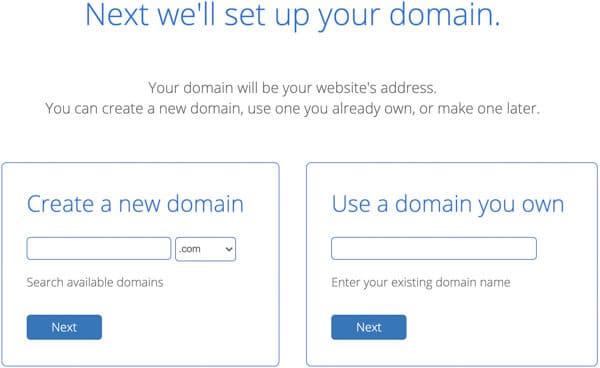
Domainin valinnan jälkeen siirryt syöttämään henkilötietojasi. Tässä vaiheessa sinun tulee valita haluatko ottaa hostingin kerralla 12, 24 vai 36 kuukaudeksi. Saat hostingin sitä edullisempaan kuukausihintaan, mitä pidemmän ajanjakson valitset. Lisäksi Bluehost tarjoaa myös muutamaa alla olevan kuvan mukaista ”Package Extras” -lisäpalvelua.
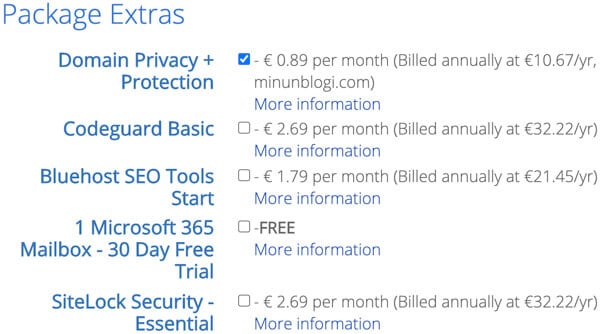
Mikään näistä ei ole välttämätön. Jos otat domain-osoitteen Bluehostin kautta voit halutessasi valita ”Domain Privacy + Protection” -kohdan, jolloin palvelu piilottaa domain-osoitteesi liittyvät tietosi. Muutoin domain-osoitteen omistajan tiedot on helppo selvittää internetistä.
WordPress blogin perustaminen: Teeman valinta rekisteröinnin yhteydessä
Lopuksi Bluehost pyytää sinua valitsemaan sivuillesi teeman. Valinnalla ei ole suurta merkitystä, sillä teeman vaihtaminen jälkikäteen on helppoa. Voit valita sivuillesi tässä vaiheessa jonkin sopivalta vaikuttavan teeman ja pohtia jälkikäteen haluatko käyttää kyseistä teemaa vai mahdollisesti vaihtaa johonkin toiseen.
Sähköpostiosoitteen vahvistaminen (tärkeä!)
Rekisteröitymisen jälkeen saat Bluehostilta sähköpostin, jossa sinua pyydetään vahvistamaan sähköpostiosoitteesi. Katso sähköposti ja klikkaa linkkiä vahvistaaksesi tilisi. Muussa tapauksessa tilisi lakkaa myöhemmin toimimasta.
WordPress-sivuston julkaiseminen
WordPress blogin perustaminen alkaa vaivattomasti sillä rekisteröitymisen jälkeen Bluehost asentaa WordPressin sinulle valmiiksi. WordPressin asentamisen jälkeen voit halutessasi julkaista sivusi jo nettiin (Launch My Site), jolloin domain-osoitteellasi löytyy ”Coming Soon” eli ”Tulossa pian”-sivu. Tällä ei ole suurta merkitystä, koska kävijät eivät vielä tässä vaiheessa löydä sivustollesi vahingossa.
Bluehost-näkymä

Kun kirjaudut WordPressiin Bluehostin kautta tulet ensiksi Bluehostin omaan portaaliin. Täältä käsin voit esimerkiksi hallita sinun hosting-pakettiin ja domain-osoitteeseen liittyviä asetuksia tai vaihtaa salasanan.
Lisäksi Bluehost opastaa uutta käyttäjää kotisivujen perustamisessa check listin avulla.
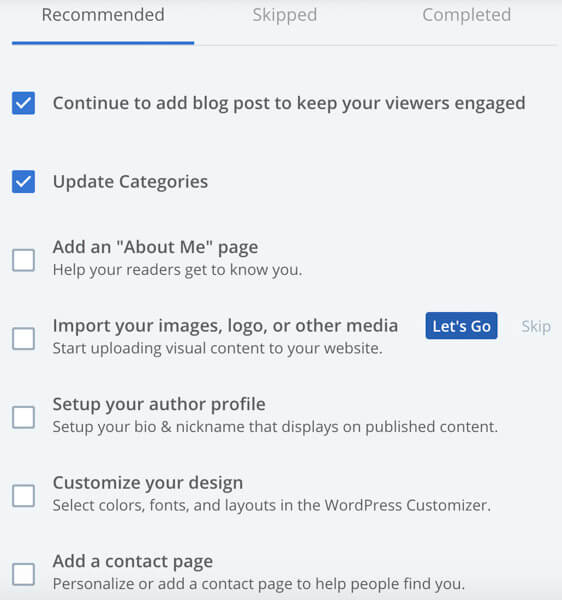
Muokkaukset omille kotisivuille ja uusien artikkeleiden julkaisut tehdään WordPress-näkymän kautta. Itse WordPressiin pääset Bluehost-näkymästä valitsemalla vasemmalta ”My Sites” ja tämän jälkeen klikkaamalla ”Log In”.

WordPress-näkymä

WordPress-näkymä tulee parhaiten tutuksi rohkeasti klikkailemalla ja tutkimalla. Eri toiminnot ja asetukset sijaitsevat lähinnä näkymän vasemmassa laidassa ja osa ylälaidassa. Tärkeimpänä voisi mainita:
- Posts (Artikkelit) = Blogipostauksien/artikkeleiden hallinta. Täällä voi luoda myös eri kategorioita, jonne julkaisuja voi lajitella
- Media (Media) = Täältä voit ladata Bluehostin palvelimille erilaista mediaa, kuten julkaisuissa käytettäviä kuvia. Kuvia voi ladata ja hallita myös artikkeleita kirjoittaessa.
- Pages (Sivut) = Täältä voit luoda sivustollesi uusia sivuja, kuten vaikka ”Tietoja minusta”- tai ”Yhteystiedot” -sivun.
- Comments (Kommentit) = Täältä voit hallita blogipostauksiin tulevia kommentteja.
- Appearance (Ulkoasu) = Täältä voit hallita sivustosi ulkoasua. Voit vaihtaa teeman ja muokata miltä haluat teeman näyttävän.
- Plugins (Lisäosat) = Pluginit ovat eräänlaisia lisäosia, joiden avulla saat sivuillesi erilaisia lisäominaisuuksia. Voit ladata ja hallita lisäosia täältä.
- Settings (Asetukset) = Sivustosi asetukset. Täältä voit esimerkiksi halutessasi vaihtaa WordPress-näkymän suomenkieliseksi, asettaa oikean aikavyöhykkeen tai muuttaa Bluehost Auto Update Managerin asetuksia. Oletuksena Bluehost päivittää itse WordPressin, teemat ja lisäosat (pluginit) sinun puolestasi.
Kielen saa vaihdettua suomeksi menemällä Settings > General > Site Language (valitse Suomi) > Save Changes.
WordPressin pluginit (lisäosat)
WordPressin asennuksen myötä sinulla on valmiiksi asennettuna muutama lisäosa. Erilaisia lisäosia saattaa tulla myös teemojen mukana. Sivuston nopeuden ja turvallisuuden takia tarpeettomat lisäosat kannattaa poistaa kokonaan pelkän käytöstä poistamisen sijasta. Voit tarvittaessa ladata lisäosat myöhemmin uudestaan.
Uusia lisäosia voit ladata ”Plugins” (Lisäosat) > ”Add New” (Lisää uusi) kohdasta ja selaamalla lisäosia tai käyttämällä hakua. Asenna lisäosa painamalla “Install Now” (Asenna nyt) ja klikkaamalla ”Activate” (Ota käyttöön).
Lisäosasi löytyy tämän jälkeen ”Plugins”-välilehden (Lisäosat) alta. Todennäköisesti uuden lisäosan myötä vasemman laidan valikkoon tulee myös uusi välilehti lisäosan nimellä. Joidenkin lisäosien kohdalla lisäosa löytyy sivun ylälaidasta.
Turvallisuus-lisäosa
Käyttäessäsi kunnollista salasanaa ja ladatessasi lisäosat sekä teemat luotettavista paikoista WordPress on käytännössä yhtä turvallinen kuin muutkin kotisivukoneet. Voit parantaa sivustosi turvallisuutta asentamalla jonkin turvallisuutta parantavan lisäosan, kuten esimerkiksi ilmaisen Wordfence Securityn. Lisäosa estää esimerkiksi robotteja pääsemästä sivuillesi kokeilemalla valtavaa määrää erilaisia salasanavaihtoehtoja.
Lisäosan löydät esimerkiksi hakemalla sitä nimellä ”Wordfence Security”.
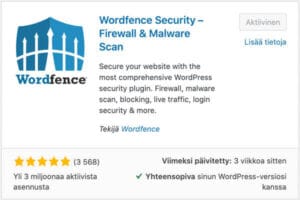
WordPress blogin kirjoittaminen klassisella artikkeli-editorilla vai uudella blokki-editorilla
WordPressin artikkelien kirjoitettamiseen käytetty teksti-editori muuttui muutama vuosi sitten visuaalisemmaksi ja yksinkertaisemman näköiseksi ”blokki”-editoriksi. Muutos on ollut osalle käyttäjistä mieluinen, mutta osa vannoo vahvasti perinteisen hieman Wordia muistuttavan tekstieditorin nimeen. Mikäli et tykkää WordPressin oletus-editorista, saat helposti perinteisen editorin käyttöösi asentamalla ja aktivoimalla ”Classic Editor” lisäosan. Uuden editorin saa takaisin poistamalla ”Classic Editorin” käytöstä.
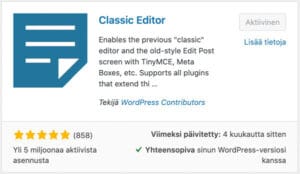
WordPress blogin perustaminen: Teeman valinta ja muokkaaminen
Kotisivusi ulkoasuun vaikuttaa suuresti valittu teema. Teemoja on saatavilla ilmaisina sekä maksullisina. Usein myös samasta teemasta voi olla saatavilla sekä ilmainen, että maksullinen versio. Maksullisten teemojen kehitykseen on luonnollisesti panostettu enemmän, joten niissä on tavallisesti enemmän ominaisuuksia ja ne ovat monipuolisempia. Jo ilmaisilla teemoilla pääsee pitkälle, joten blogin perustaminen kannattaa aloittaa valitsemalla jokin ilmainen teema. Teemojen toimivuudessa ja optimoinnissa on eroja, joten varsinkin alussa kannattaa keskittyä suosituimpiin teemoihin, jotka ovat yleensä hyvin toimivia.
Teemoja voi selata ja asentaa Appearance (Ulkoasu) välilehden alta. Teeman saa käyttöön ensiksi asentamalla sen, jonka jälkeen se aktivoidaan. Ilmaisia teemoja pääset selaamaan valitsemalla teema-sivulta “WordPress.org themes”.
Erilaisia teemoja voi kokeilla rohkeasti. Yleensä sivut eivät mene pahasti sekaisin vaikka vaihdat teemaa jälkikäteen. Uusi teema saattaa vaatia nopean teeman asetusten läpikäynnin, jotta se näyttää sinun silmääsi hyvältä.
Muualta ladatun teeman asennus
Asentaaksesi muualta .zip-muodossa ladatun teeman mene Appearance (Ulkoasu) välilehdelle ja valitse Upload > Upload Theme (Lataa teema) > Valitse tiedosto (.zip-muodossa) > Install Now (Asenna nyt).
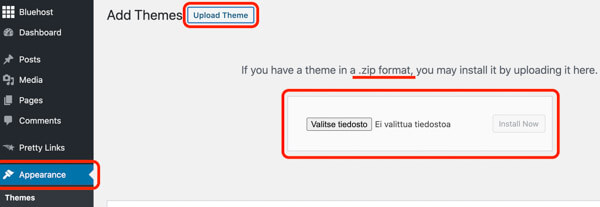
Teeman muokkaus
Valitsemaasi teemaa voit muokata mieleiseksi Appearance (Ulkoasu) välilehden alta. Voit esimerkiksi lisätä, poistaa tai säätää elementtejä. Voit muokata sivuston Menu-valikkoa tai asentaa Widgetteja. Erilaiset säätömahdollisuudet riippuvat valitsemastasi teemasta, joten asia selviää parhaiten tutkimalla ja kokeilemalla eri säätöjä itse.
Mikäli haluat rakentaa sivustoasi drag & drop -editorin avulla, kannattaa tutustua Elementor-lisäosaan. Lisäosan perusversio on ilmainen ja lisäksi tarjolla on maksullinen Pro-versio. Lisäosan pitäisi toimia kaikkien WordPress-teemojen kanssa.
Elementoria voi käyttää asentamalla lisäosan. Tämän jälkeen luo uusi sivu (Pages) ja valitse editorista ”Edit with Elementor”. Voit nyt rakentaa sivua Elementorin drag & drop -editorilla.
Itse blogin aloittaminen
Nettisivuilla tärkeintä on hyvä sisältö. Kun olet hieman tutustunut WordPressin toimintaan ja ominaisuuksiin kannattaa rohkeasti ruveta luomaan sisältöä. Sinun ei kannata alkuun takertua liiaksi yksityiskohtiin, koska voit muokata ja hienosäätää sivustoasi pikku hiljaa haluttuun suuntaan. Sivustoa perustettaessa on usein vielä mahdoton tietää millaiseen lopputulokseen haluaa pyrkiä, sillä tämä kuva selkenee ja muuttuu ajanmyötä. Lisäksi sivuston käytettävyyttä ja erilaisia valikoita on helpompi suunnitella kun sivuille saa hieman sisältöä.
WordPress on äärimmäisen suosittu, joten erilaisiin kysymyksiin ja ongelmiin löytyy tyypillisesti helposti ratkaisu Googlea käyttämällä.
Kun suunnitelmissa on blogin perustaminen tärkeintä on aloittaa, mukavia hetkiä uuden WordPress blogisi parissa!